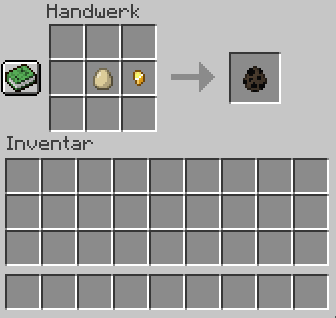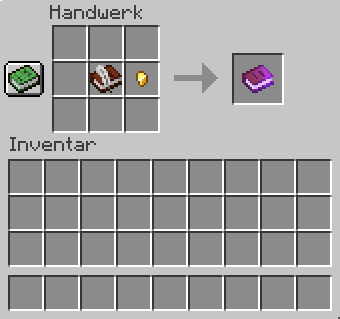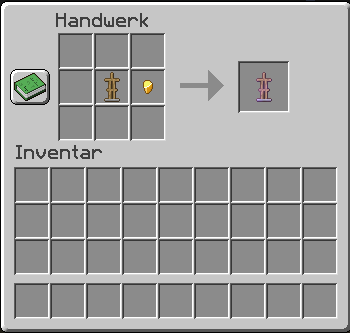Die servereigenen Crafting-Rezepte
Auf unserem Server gibt es eigene Rezepte, die für spezielle Items benötigt werden. Hergestellt werden diese Items wie normale Items - über eine Werkbank.
Inhaltsverzeichnis
CashNuggets
CashNuggets sind eine eigens entwickelte Einheit, ein Goldnugget, die für alle speziellen Items benötigt wird. Erwerben kann man diese im Adminshop. Dieser befindet sich unter dem XP-Shop, der über das Smaragderzgate am /spawn erreichbar ist. Kaufbar sind CashNuggets im Wert von 1 000 BM, 10 000 BM und 50 000 BM. Um verschieden wertige Items craften zu können, kann man CashNuggets teilen und kombinieren. Legt man z.B. ein CashNugget, mit einem Wert von 1 000 BM, in die Werkbank, dann werden daraus zwei CashNuggets mit 500 BM. Nimmt man zwei CashNuggets mit 1 000 BM und legt diese in die Werkbank, wird daraus ein CashNugget mit dem Wert 2 000 BM.
Was kann man aus CashNuggets craften?
PetBall
Einen PetBall kann man benutzen um Tiere, abgesehen von unterwasserlebenden Tieren und Fledermäusen, von einem Server auf einen anderen zu bringen. Um einen PetBall zu craften benötigt man ein Hühnerei und 8 CashNuggets mit 1 000 BM/Stück. Dann muss man die Items wie folgt in die Werkbank legen um einen Petball (Fledermauspawnei) daraus zu erhalten.
Um ein Tier zu fangen, muss man sich diesem nähern und den PetBall mit der Wurf-Taste (meistens Q) werfen. Ist das Tier gefangen, kann der PetBall nur von dir aufgesammelt werden. Möchte man das Tier wieder herauslassen (Mob-Spawning aktiv!), kann man erneut die Wurf-Taste drücken.
Die PetBalls sind nur einmal verwendbar und haben keine 100%ige Chance ein Tier zu fangen. Erhältst du eine Chatnachricht und das Tier ist noch da, dann hat dein Wurf verfehlt und der PetBall ist weg.
Sammelalbum
Das Sammelalbum ist dazu gedacht, seine Sammelitems (farbig und umbenannte, vom Server ausgegebene Items) übersichtlich in einem Buch dokumentieren zu können. Um es zu craften benötigt man ein Buch mit Feder, sowie 8 CashNuggets mit einem Wert von 500BM/Stück. Diese muss man wie folgt in eine Werkbank legen um ein Sammelalbum (Signiertes Buch) zu erhalten.
Zuerst musst du das Buch mit einem Rechtsklick öffnen, daraufhin öffnet sich ein Inventar, wo du die verschiedenen verfügbaren Kategorien mit den jeweiligen Items einsehen kannst. In den Kategorien hast du die Möglichkeit Platzhalter ein- und auszuschalten, damit du siehst, um welches Item es sich handelt. Um ein Item einzuscannen, kannst du in der Übersicht einfach Shift gedrückt halten und dein Item im Inventar anklicken. Das Item wird automatisch der richtigen Kategorie zugeordnet und erhält eine Markierung. Diese Markierung sperrt das Item für die Sammelalben anderer User und zeigt an, wem es gehört.
Um die Bindung zu lösen musst du dein Sammelalbum öffnen, das entsprechende Item raussuchen und mit gedrückter Shift-Taste einen Klick auf das Item im Buch machen. Nun kann es auch wieder von anderen Usern eingescannt werden. Findest du ein bereits gescanntes Item eines resetten Spielers, kannst du einfach /album reset eingeben und das Item für 10 000 BM wieder entbinden.
Damit deine Freunde und Handelspartner immer eine Übersicht haben, welche Items du hast oder gebrauchen kannst, ist es möglich so viele Sammelalben zu craften, wie du möchtest. Diese synchronisieren sich automatisch und sind damit immer aktuell.
Derzeit gibt es folgende Kategorien:
- Adventskalender
- Monatsitems
- Voteitems
- Servergeburtstag
- Halloween
- Community Aufgaben
- Events & Minigames
- Achievments
- Spielzeitkisten
- Sonstiges
CustomStand
CustomStands sind individualisierbare Rüstungsständer, die dazu verwendet werden um Szenen Leben einzuhauchen. Um einen zu craften benötigt man einen Rüstungsständer, sowie 1 CashNugget mit einem Wert von 50 000 BM. Diese muss man zusammen in eine Werkbank legen(Slots egal) um einen ArmorStand (Verzauberter Rüstungsständer) zu erhalten.
Verwendung
CustomStands kannst du auf jedem GS bearbeiten, auf dem du Baurechte hast. Um mit der Bearbeitung zu starten, musst du mit einem Feuerstein auf den entsprechenden Rüstungsständer klicken. Dann öffnet sich ein Inventar mit folgenden Punkten und Funktionen:
- Pfeil - De-/Aktiviert den Leuchteffekt, der Rüstungsständer leuchtet bei Aktivierung.
- Papier - De-/Aktiviert die Gravitation, sodass man den Rüstungsständer nach oben und unten bewegen kann.
- Steinplatte - De-/Aktiviert die Bodenplatte.
- Trank - Macht den Rüstungsständer sichtbar oder unsichtbar.
- Karotte - Der Rüstungsständer wird klein oder wieder normal groß.
- Stock - De-/Aktiviert Arme.
- Netherstern - Führt ins Movemode.
- TNT - Resettet alle bisherigen Änderungen.
- Barriereblock - Beendet die Arbeit an diesem Rüstungsständer.
Wichtig: Möchtest du einen neuen Rüstungsständer bearbeiten, musst du zuerst die Bearbeitung des Alten mit Hilfe des Barriereblocks beenden.
Bewegen
Der obere Teil des Inventars ist für die Bewegung des Rüstungsständers zuständig. Hierbei muss man jeweils von links nach rechts ein Stück kombinieren, Spinnenauge und Diamantschuhe ausgenommen. Man benötigt also einen Klick auf eine Wollfarbe, ein Körperteil und eine Erdsorte. Natürlich muss man es nicht in folgender Reihenfolge machen.
- Körperteil - Gewünschtes Körperteil auswählen, dabei stehen zur Wahl: beide Arme und Beine, der Oberkörper und der Kopf.
- Wolle - Repräsentieren die Achsen: Grün für die X-Achse, Gelb für die Y-Achse und Rot für die Z-Achse.
Wählt man Grün so wird das entsprechende Körperteil nach vorn oder hinten bewegt, bei Rot zur Seite und bei Gelb rotiert es um sich selbst.
- Erde - Feine Erde lässt kleine Bewegungen zu, grobe Erde lässt Größere zu.
Mit dem Spinnenauge kann man den gesamten Rüstungsständer drehen, mit den Diamantschuhen kann man ihn bewegen. Er bewegt sich je in X-,Y- oder Z-Richtung. Die Y-Richtung ist allerdings nur möglich, wenn man die Gravitation zuvor ausgeschaltet hat.
Hat man die entsprechenden Punkte angewählt kann man entweder mit Links-/Rechtsklick auf den Rüstungsständer, das vorher angewählte Teil bewegen, oder auch den Rüstungsständer selbst. Man muss nicht auf das Teil klicken, ein Klick auf den Ständer selbst reicht aus.
Es gibt noch eine zweite Möglichkeit um einen Rüstungsständer zu bewegen: Das Movemode Fenster. Hier hat man dieselbe Übersicht wie im Editmode zuvor, allerdings gibt es hier zwei Pfeile mit denen man ebenfalls das Teil bewegen kann.
Items
Es ist möglich, einem Customstand Items in beide Hände, sowie als Kopf zu geben.
- /stand set hand - Setzt das gehaltene Item in die rechte Hand.
- /stand set offhand - Setzt das gehaltene Item in die linke Hand.
- /stand set head - Setzt das gehaltene Item auf den Kopf.
Hinweise und Tipps
- Szenen die gegen die Serverregeln verstoßen sind verboten und werden entsprechend geahndet. Die entsprechenden Rüstungsständer werden ersatzlos entfernt. Weitere Strafen können folgen.
- Zerstörst du einen CustomStand wandelt sich dieser automatisch in einen Normalen um und ist nicht mehr bearbeitbar.
- Möchtest du einen CustomStand sichern lassen, damit er nicht mehr zerstört/verändert werden kann, kannst du eine /modreq schreiben und dies kostenlos durchführen lassen.
- Alte ArmorStands kannst du kostenlos durch das Team upgraden lassen, damit du sie in Zukunft selbst bearbeiten kannst.
- Schalte Gravitation am besten immer aus. Dadurch brauchst du keine Angst zu haben, auch wenn du ausversehen einmal den Block darunter abbaust.
- Einige Posen lassen sich nicht durch einen Rüstungsständer darstellen, beispielsweise das Liegen. Nutze dazu mehrere Rüstungsständer, denen du jeweils ein Kleidungsstück gibst. Machst du diese unsichtbar ist nur noch die Kleidung sichtbar.
- Solltest du auf kleinem Raum arbeiten, kann es schwierig sein, das entsprechende Teil zu sehen, was du gerade bearbeitest. Eine zweite Person kann da eine große Hilfe sein.